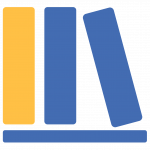Tutor's Panel Guide
1. Buka link panel tutor: https://tutorkuid.com/tutor-panel/
2. Login dengan email dan password yang diberikan
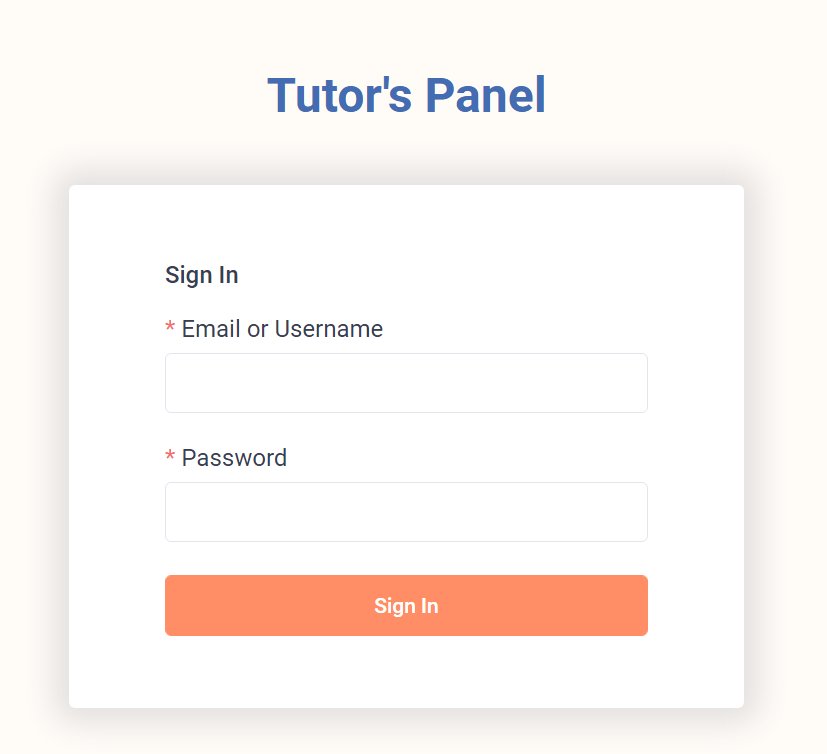
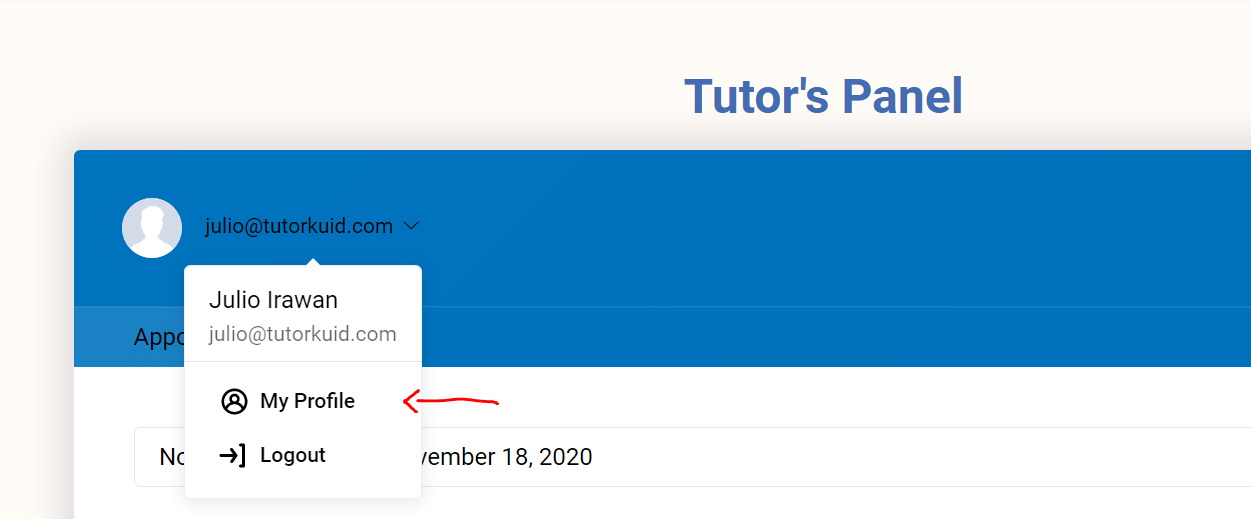
1. Klik nama e-mailmu, lalu klik menu “My Profile”
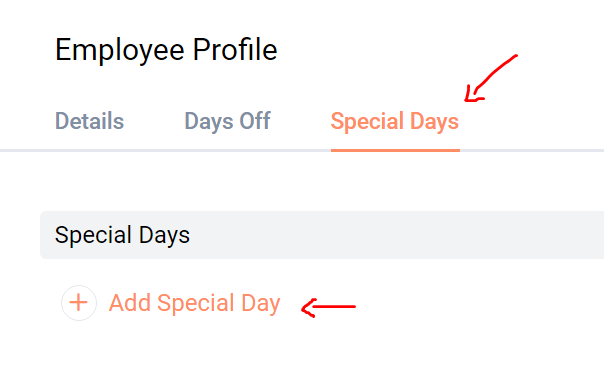
2. Klik menu “Special Days” menu ini berfungsi untuk memasukan jadwal kelasmu
3. Klik “Add Special Days” untuk menambahkan jadwal kelas
Input Jadwal: Masukan Jadwal Per 1 Hari
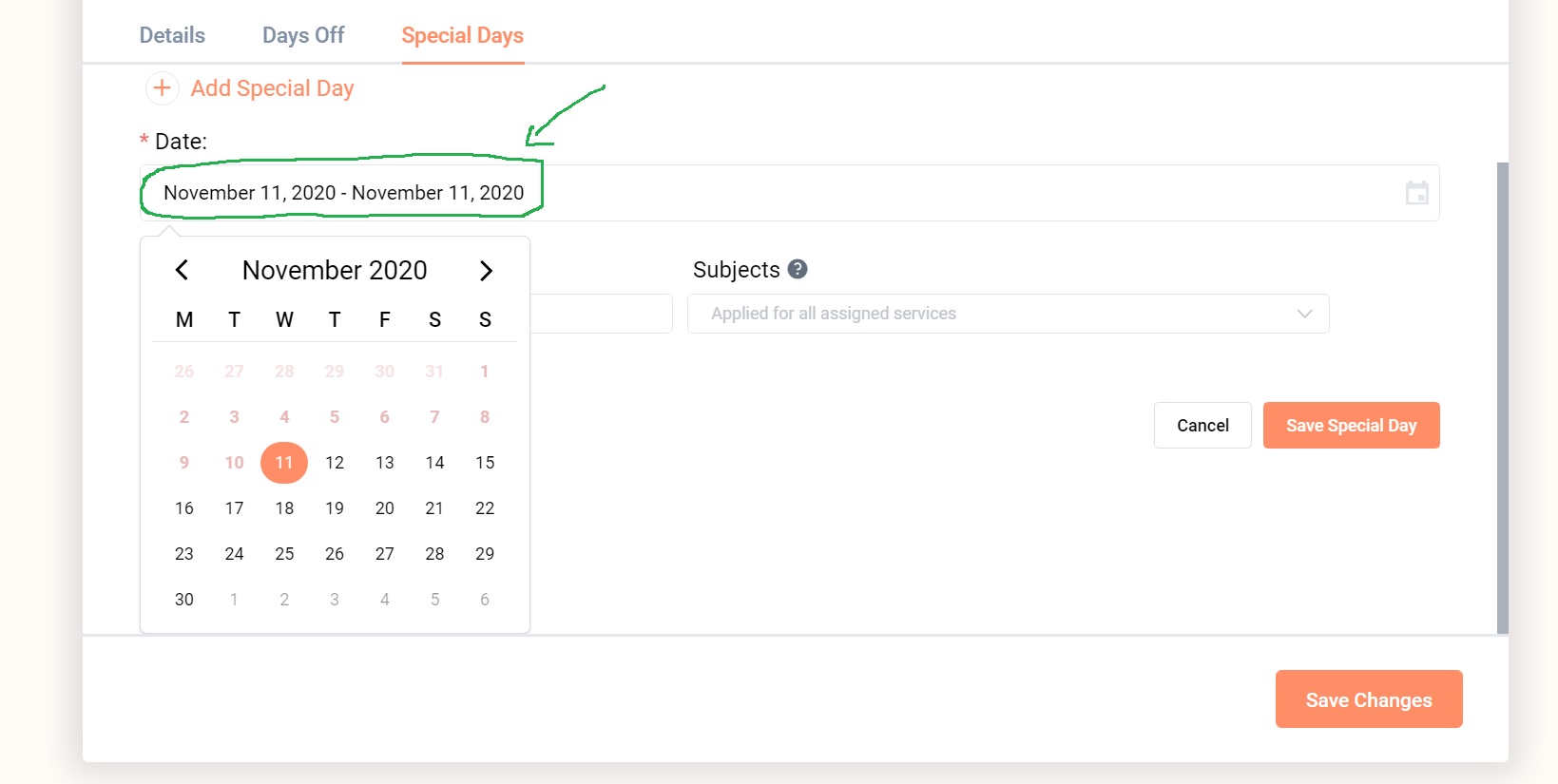
1. Masukan range tanggal dalam 1 hari yang sama (Misal: 1 Des – 1 Des)
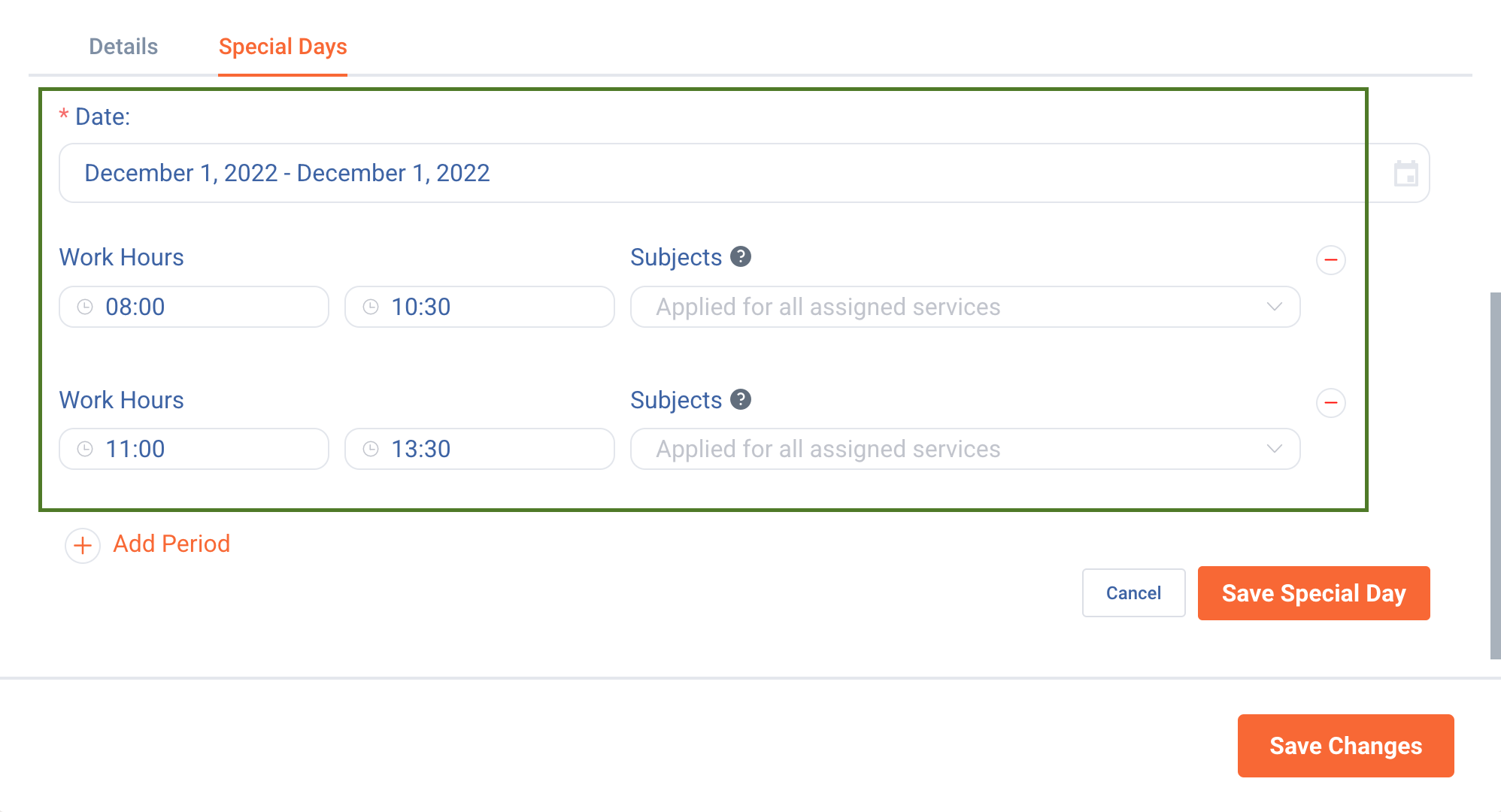
2. Masukan work hours. 1 Kelas = 1 Work Hours (2.5 jam)
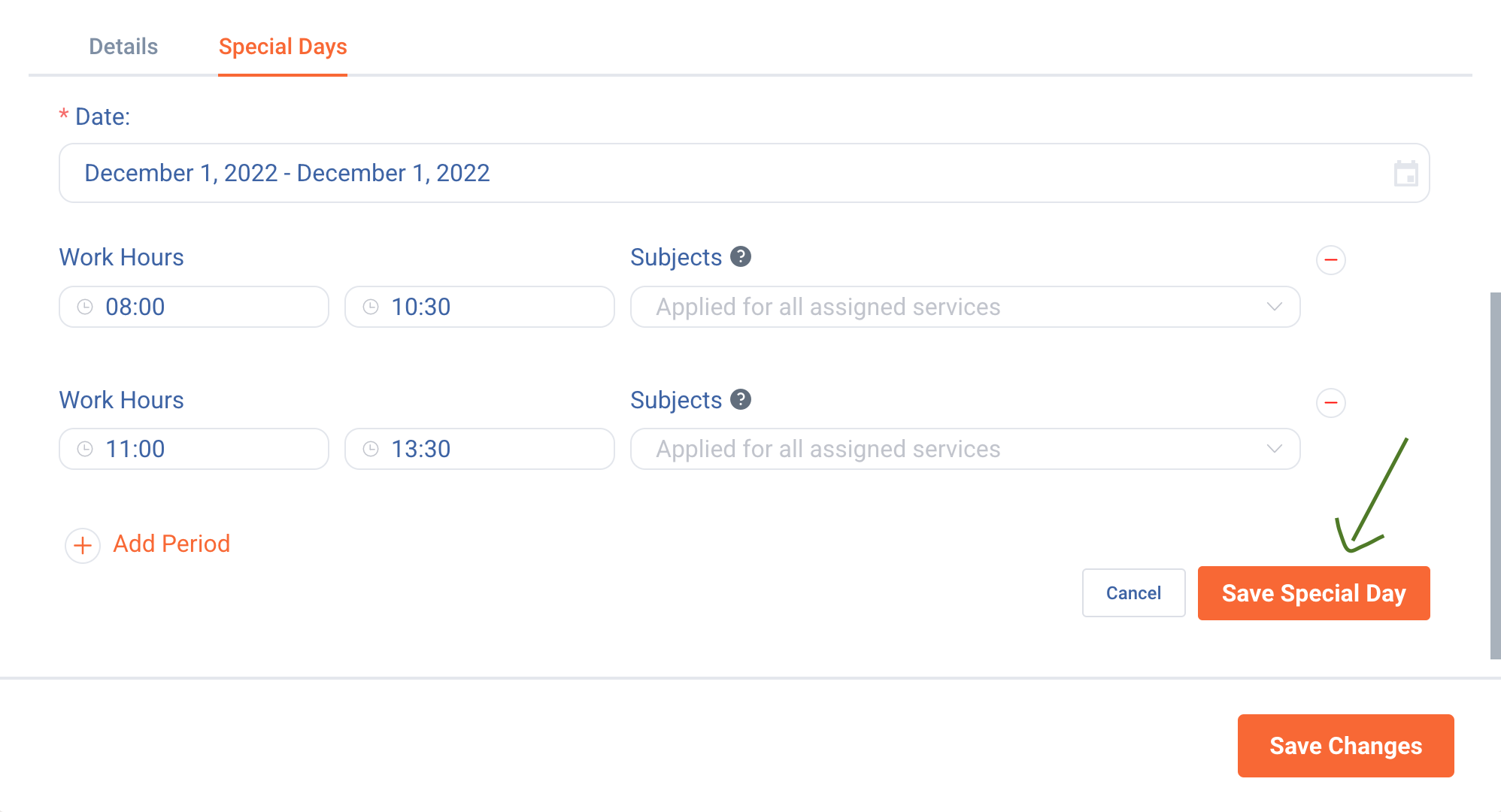
3. Klik “Save Special Day”. Kamu telah berhasil memasukan jadwal pada 1 hari.
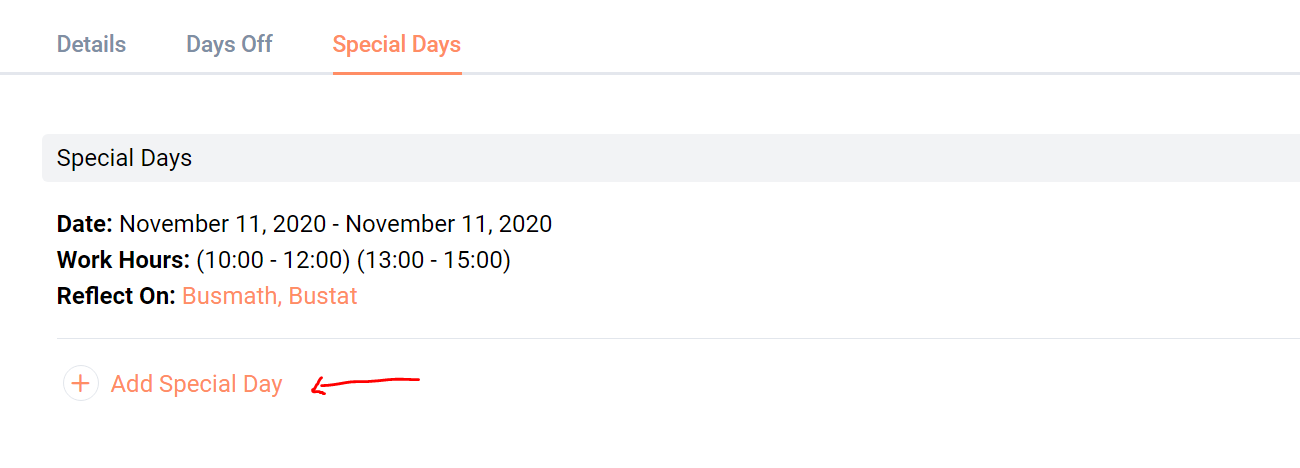
4. Klik “Add Special Day” lagi untuk menambahkan hari berikutnya.
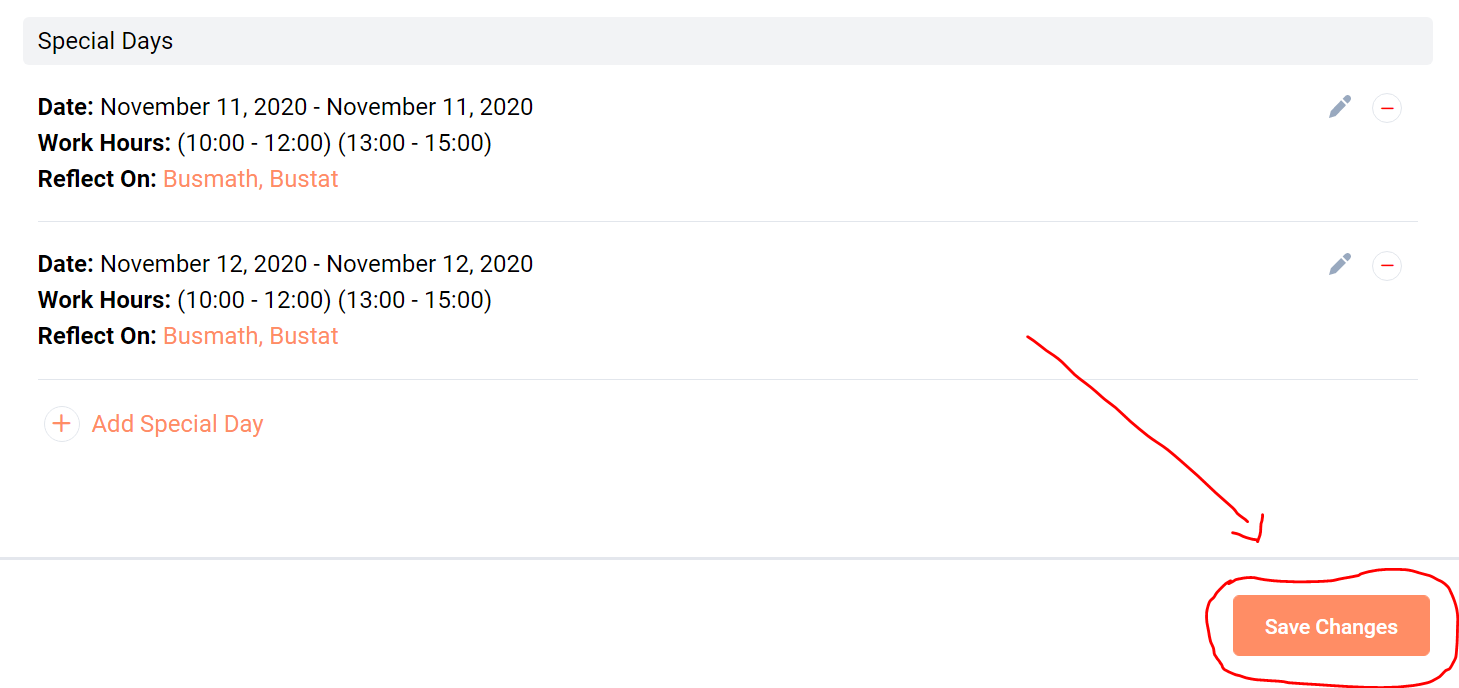
6. Klik “Save Changes” setelah selesai menambahkan jadwal.
7. Selesai. Jadwalmu akan otomatis available di halaman pemilihan jadwal tutor.
[PERINGATAN] Jika memasukan lebih dari 1 hari pada range tanggal, maka “Work Hours” akan berulang setiap harinya. Misal memasukan range tanggal 1-7 Desember, lalu memasukan Work Hours jam 10.00-12.30 dan jam 13.00-15.30, maka jam kelas tersebut akan berulang setiap hari selama tanggal 1-7.
Hal ini menyebabkan sulitnya jika ingin mengubah jadwal pada hari tertentu dalam range tersebut. Misalnya tanggal 3 jam 1 siang ingin menghapus jadwal, hal tersebut tidak dapat dilakukan jika range jadwal tidak dimasukan per 1 hari.
*Disarankan memasukan jadwal per 1 hari, agar mudah jika ingin menghapus 1 jadwal tertentu saja.
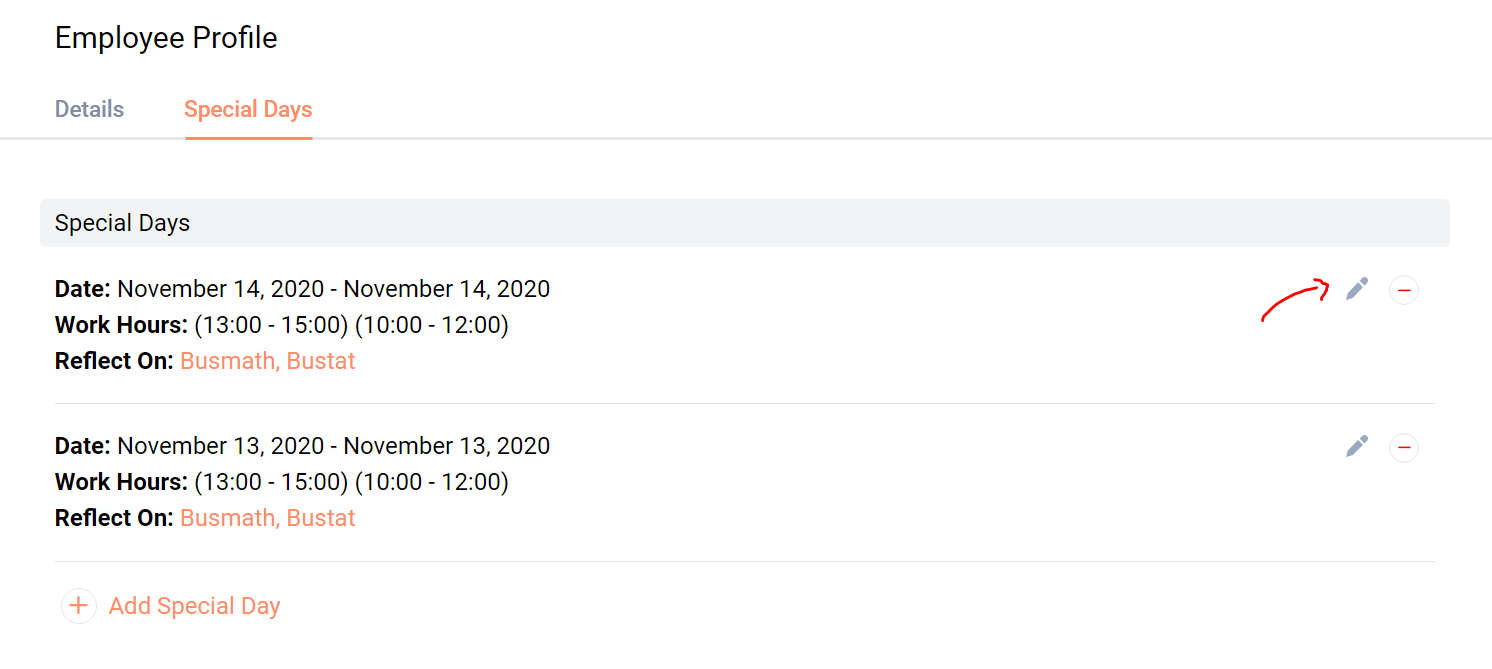
1. Pilih menu “Special Days”
2. Klik icon edit
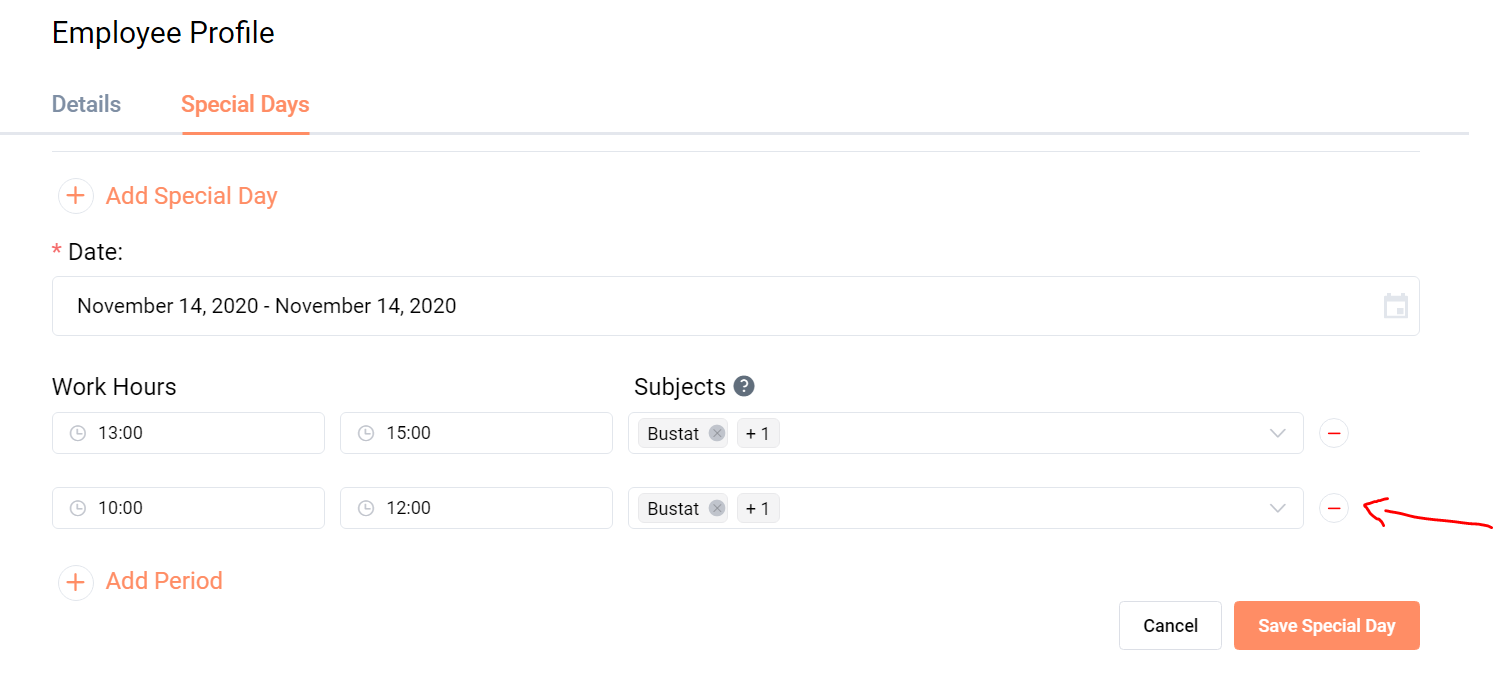
3. Hapus jadwal “Work Hours” yang kamu pilih dengan tombol (-) di sebelah kanan jadwal
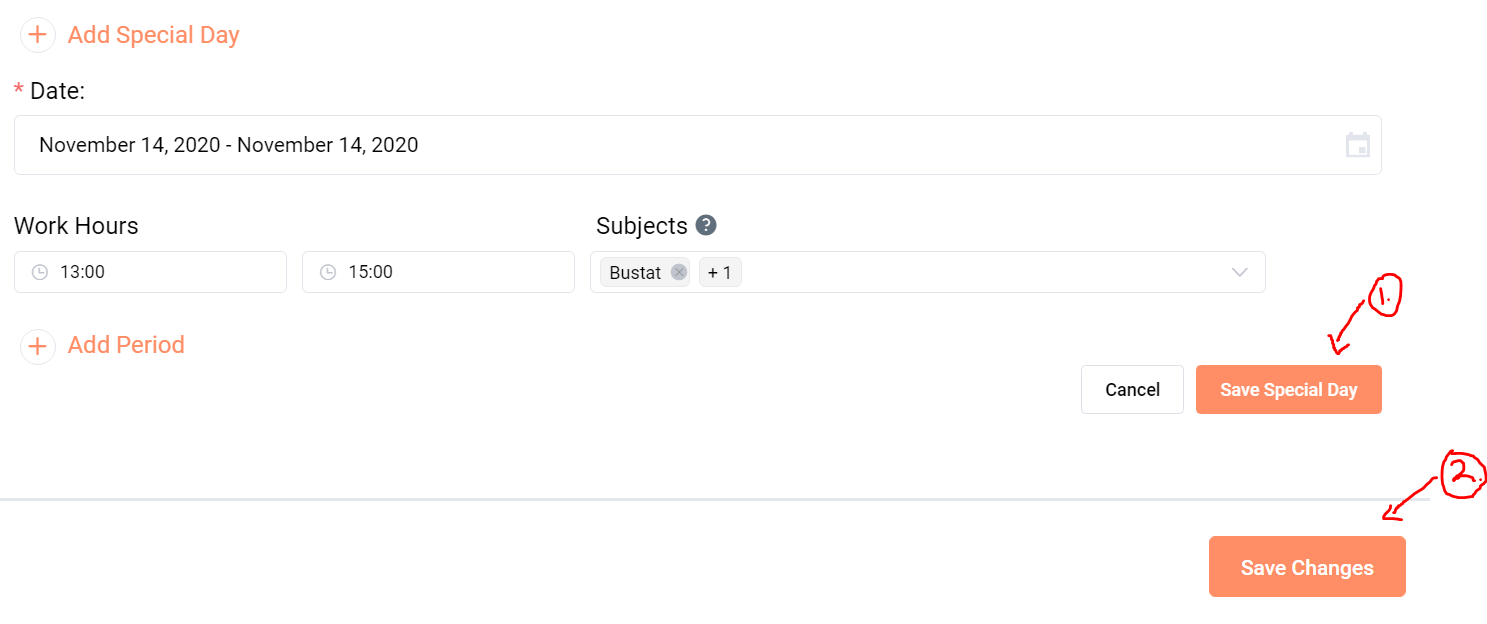
4. Klik “Save Special Day” lalu “Save Changes”, Selesai.
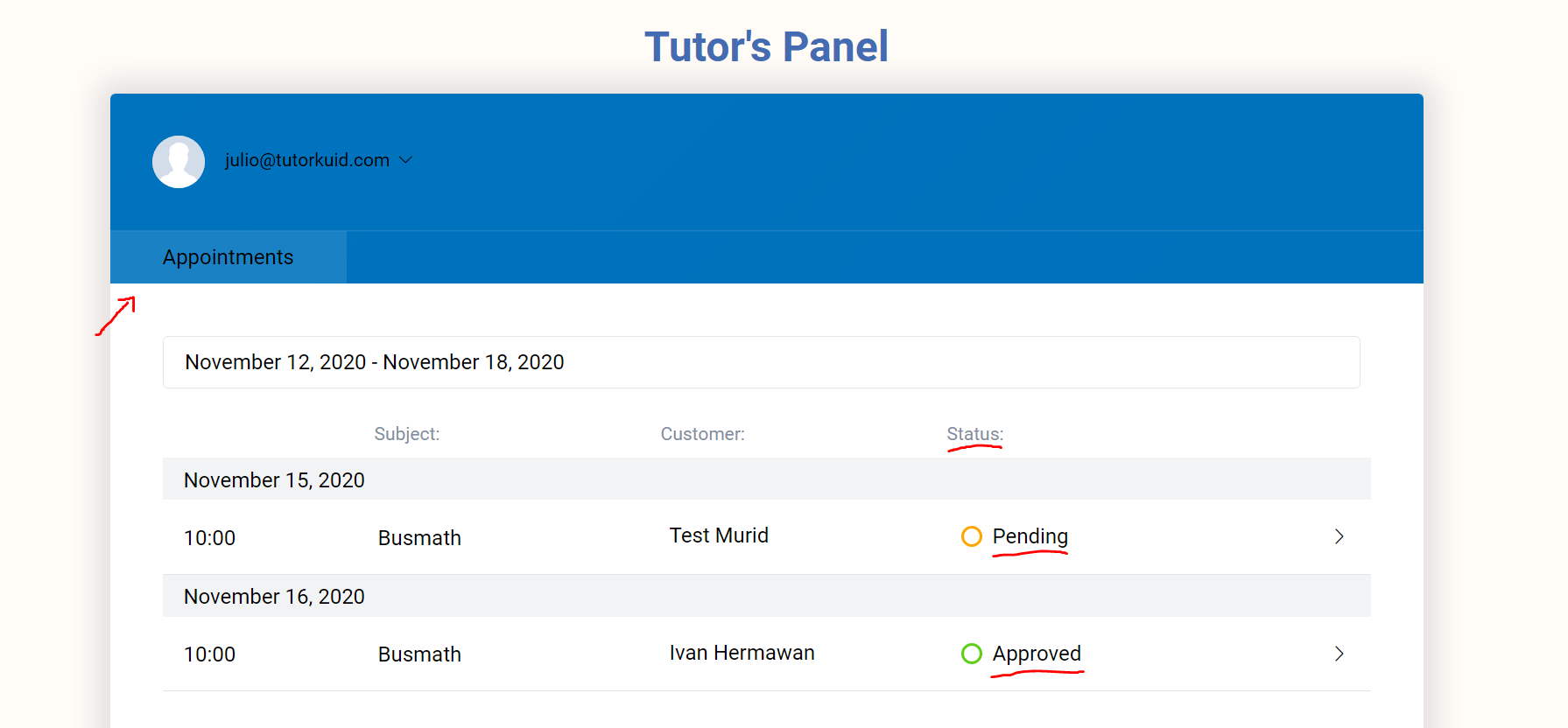
1. “Appointments” adalah daftar jadwalmu yang sudah di-book oleh murid
2. Status “Pending” artinya jadwal sudah dibook tetapi pembayaran belum terkonfirmasi, jangan dulu mengontak murid.
4. Status “Approved” artinya jadwal sudah di-book dan pembayaran terkonfirmasi. Segera kontak murid jika status sudah “Approved”
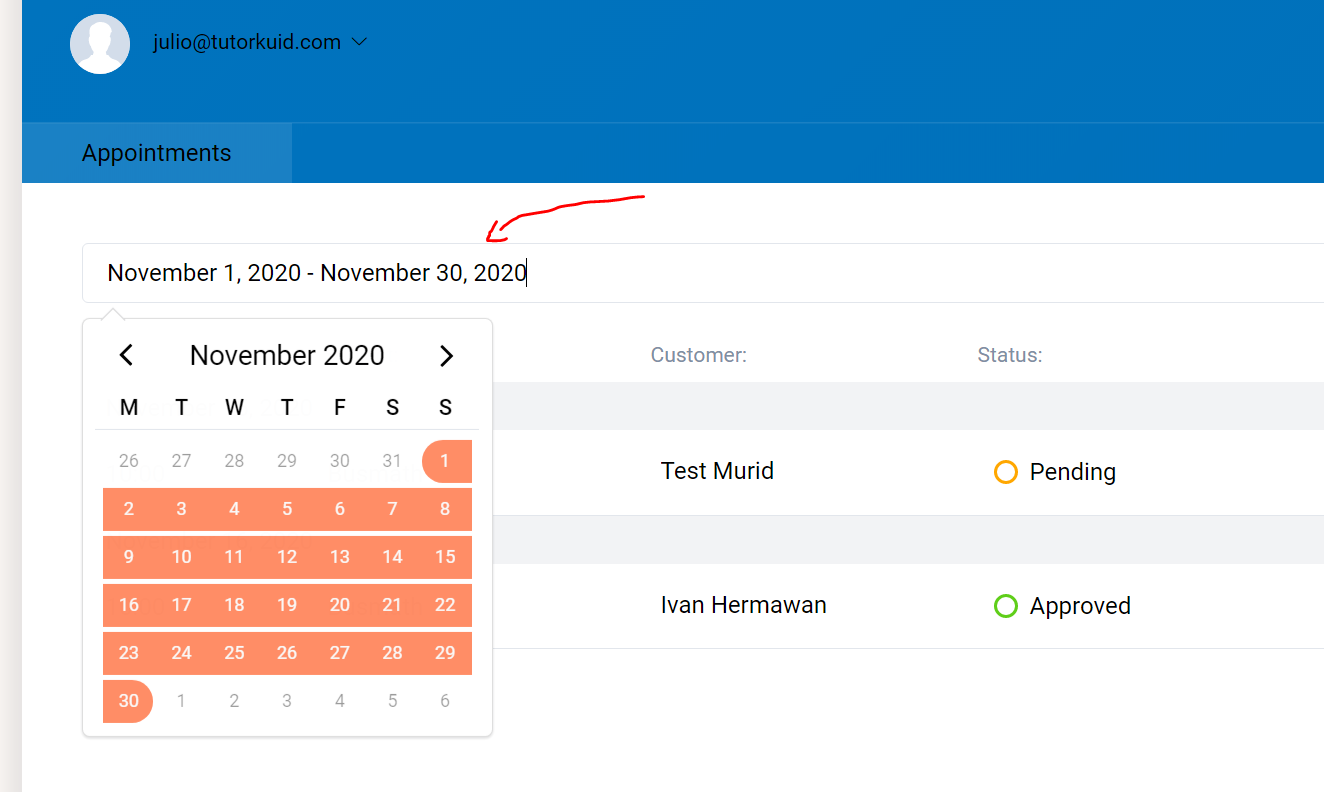
3. [PENTING] Atur range tanggal sesuai dengan yang ingin kamu lihat
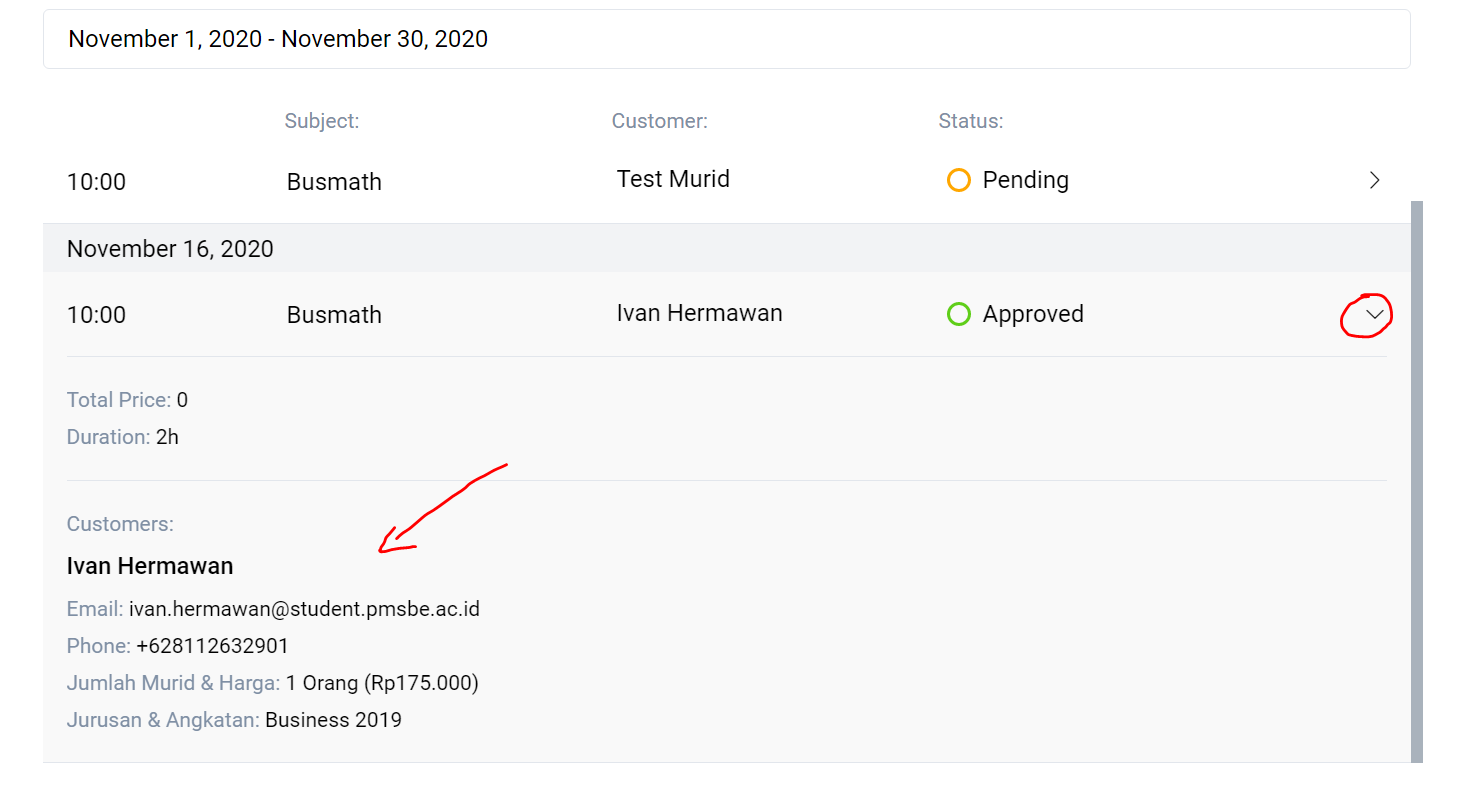
4. Klik pada jadwal untuk expand dan lihat info kontak murid.
5. Kontak murid jika status sudah “Approved”.